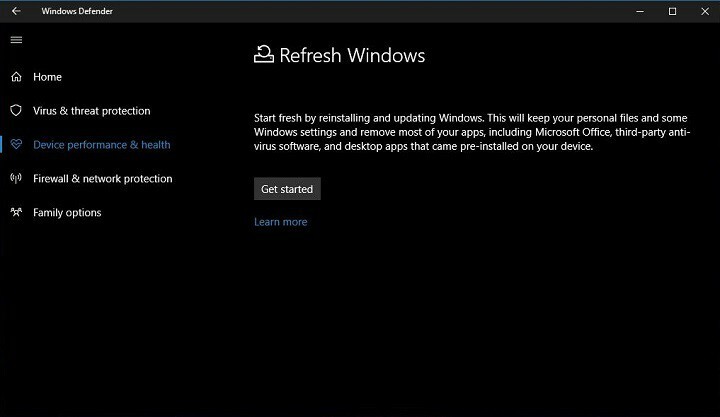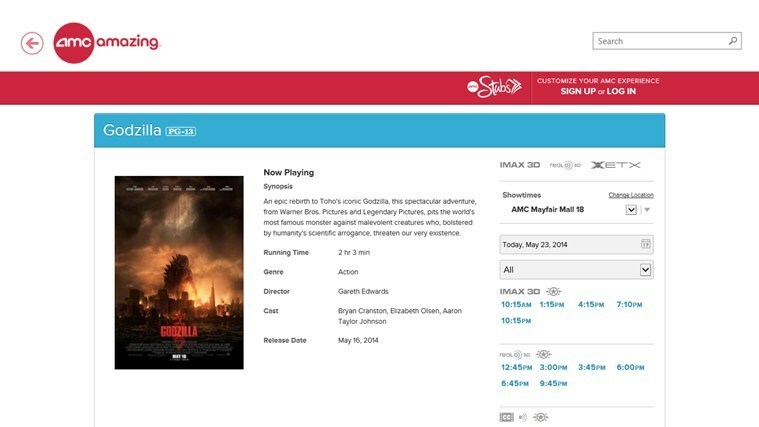S-au găsit un număr destul de mare de rapoarte care explică problema cu care se confruntă mulți utilizatori Roblox. Utilizatorii Roblox s-au plâns că nu pot participa la niciun joc din aplicația Roblox de pe iPhone-urile lor.
Unii utilizatori au mai spus că au probleme la încărcarea jocurilor pe Roblox cu unul dintre codurile de eroare 267, 279 etc. Motivele pentru care provoacă această problemă pe un iPhone sunt o conexiune slabă la internet, probleme tehnice cu aplicația Roblox, date corupte ale aplicației Roblox, data și ora greșite setate pe iPhone etc.
După ce am cercetat aceste puncte menționate mai sus, am găsit un set de idei de depanare în articolul de mai jos, care vă vor ajuta să remediați această problemă pe iPhone.
Cuprins
Remedierea 1 – Actualizați aplicația Roblox pe iPhone
Pasul 1: Deschideți Magazin de aplicații pe iPhone-ul tău.
Pasul 2: Căutați pagina aplicației Roblox în App Store.
Pasul 3: Pentru a face acest lucru, accesați Căutare filă și tastați roblox în bara de căutare de sus și apoi selectați Roblox aplicația din meniul drop-down.
![Nu se poate alătura jocurilor Roblox pe iPhone Problemă [Remediere] 1](/f/99668f5175f6f33bb0f551123dfc159e.png)
Pasul 4: Dacă se afișează Actualizați, dați clic pe el pentru a începe actualizarea aplicației Roblox.
Pasul 5: Aplicația Roblox este deja la cea mai recentă versiune dacă apare Deschis.
![Nu se poate alătura jocurile Roblox pe iPhone Problemă [Remediere] 2](/f/da609855e13af491225fb053074ee982.png)
Remedierea 2 – Descărcați aplicația Roblox
Pasul 1: Accesați Setări mai întâi aplicația.
Pasul 2: Apoi treceți la General opțiune făcând clic pe ea.
PUBLICITATE
![Nu se poate alătura jocurile Roblox pe iPhone Problemă [Remediere] 3](/f/76cebb2de9280b69a1dbded302cb27c3.png)
Pasul 3: mai târziu, selectați Stocare iPhone opțiunea doar atingând-o, așa cum se arată în captura de ecran de mai jos.
![Nu se poate alătura jocurilor Roblox pe iPhone Problemă [Remediere] 4 gol](/f/b8b6c89544d40beb1e6585f9658b9c1a.png)
Pasul 4: Acest lucru poate dura ceva timp pentru a încărca detaliile stocării iPhone, în funcție de dimensiunea datelor.
Pasul 5: Odată ce încarcă datele, găsiți Roblox aplicația din lista de aplicații instalate pe iPhone și faceți clic pe ea.
PUBLICITATE
![Nu se poate alătura jocurilor Roblox pe iPhone Problemă [Remediere] 5 gol](/f/831a7542149041857fac0a0d05f0b34a.png)
Pasul 6: Acum selectați Descărcați aplicația pe pagina aplicației Roblox.
![Nu se poate alătura jocurilor Roblox pe iPhone Problemă [Remediere] 6 gol](/f/45b752bc0f3e5a2b02f6f0e8c625c499.png)
Pasul 7: Confirmați-l atingând Descărcați aplicația din meniul contextual de pe ecran.
![Nu se poate alătura jocurilor Roblox pe iPhone Problemă [Remediere] 7 gol](/f/0a22ed5b8ba8f4f2e3e43cddabf4f615.png)
Pasul 8: Odată ce descarcă aplicația Roblox, faceți clic Reinstalați aplicația.
![Nu se poate alătura jocurilor Roblox pe iPhone Problemă [Remediere] 8 gol](/f/ae832d3c7b4b9fff5cf744c02398305a.png)
Pasul 9: Aceasta începe reinstalarea aplicației Roblox pe iPhone fără a pierde datele personale.
Fix 3 - Setați setările corecte de dată și oră
Pasul 1: Faceți clic pe Setări pictograma de pe ecranul de start.
Pasul 2: După Setări se deschide pagina, accesați General opțiunea așa cum se arată mai jos.
Pasul 3: Pe General pagina, găsiți Data& Timp opțiunea și faceți clic pe ea.
![Nu se poate alătura jocurilor Roblox pe iPhone Problemă [Remediere] 9 Setări de dată și oră 11zon](/f/692cd2161f457a9dd06090b159f4d641.png)
Pasul 4: Acum vă rugăm să faceți clic pe Setați automat comutatorul de comutare al opțiunii pentru ao activa.
![Nu se poate alătura jocurilor Roblox pe iPhone Problemă [Remediere] 10 gol](/f/69548166b1b653c22824e10b64afa2c7.png)
Acest lucru se va asigura că este corect Data și timp va fi setat pe iPhone-ul dvs.
Remedierea 4 – Forțat închiderea aplicației Roblox și redeschiderea
Pasul 1: Pentru a forța închiderea oricăreia dintre aplicațiile care rulează în fundal, trebuie să deschideți comutator de aplicații.
Pasul 2: Pentru asta, trebuie să glisați ecranul iPhone din colțul din stânga jos spre partea dreaptă.
Pasul 3: După ce comutatorul de aplicații este deschis, căutați Roblox aplicația din aplicațiile care rulează în fundal.
Pasul 4: Pentru a forța închiderea aplicației Roblox, trebuie glisați-l în sus.
![Nu se poate alătura jocurilor Roblox pe iPhone Problemă [Remediere] 11 gol](/f/c35a849aa2ae4ac7d3c5144fd7c0c407.png)
Pasul 5: Odată ce este închis, îl puteți redeschide atingând Roblox pictograma aplicației de pe ecranul de start.
Remedierea 5 – Reinstalați aplicația Roblox pe iPhone
Pasul 1: Accesați Ecranul de start pe iPhone și căutați Roblox aplicația.
Pasul 2: Acum apăsați lung pe butonul Roblox pictograma aplicației și selectați Eliminați aplicația opțiunea din meniul contextual.
PUBLICITATE
![Nu se poate alătura jocurilor Roblox pe iPhone Problemă [Remediere] 12 gol](/f/7e6fdebcc308a196976d472c1433fe9c.png)
Pasul 3: După aceea, atingeți Ștergeți aplicația din meniul pop-up.
![Nu se poate alătura jocurilor Roblox pe iPhone Problemă [Remediere] 13 gol](/f/f366bd1bf5a4889835bf8bc46c944d83.png)
Pasul 4: Pentru a continua, atingeți Șterge.
![Nu se poate alătura jocurilor Roblox pe iPhone Problemă [Remediere] 14 gol](/f/7455b538abb56cfe0e0f13888830be32.png)
Pasul 5: Aceasta începe dezinstalarea/ștergerea aplicației Roblox de pe iPhone.
Pasul 6: Odată ce aplicația Roblox este ștearsă, accesați Magazin de aplicații și caută Roblox pagina aplicației.
Pasul 7: Apoi faceți clic pe Simbol în formă de nor pentru a începe instalarea aplicației Roblox.
![Nu se poate alătura jocurilor Roblox pe iPhone Problemă [Remediere] 15 gol](/f/527e1ffad1c1ed81bbcbfb2cd6e67101.png)
Sfaturi suplimentare
- Testați-vă conexiunea la internet – Aplicația Roblox are nevoie de o conexiune puternică la internet pentru a încărca sau a se alătura oricărui joc. Așa că încercați să reporniți routerul Wi-Fi sau să treceți la date mobile.
- Verificați starea serverului Roblox – Dacă serverul Roblox este oprit din orice motiv, nu veți putea să încărcați și să jucați niciun joc în aplicație. Deci verificați Starea serverului Roblox iar dacă nu este, așteptați câteva ore și apoi încercați din nou.
- Încercați să utilizați un browser web pentru jocurile Roblox – Dacă nimic altceva nu funcționează, vă rugăm să încercați conectați-vă la Roblox folosind un browser web precum Chrome, Safari etc. pe iPhone și vezi dacă funcționează.